Virtual Desktop(VD)が欲しい。買おうか迷っている、、、。
どんなことできるの?使い方とか活用法があったら教えて!

こういった疑問にお答えします。
結論から言うと、買えば幸せになれます。
そこそこの値段がするので、購入を踏みとどまるのはわかります。
ですが、Questと言うデバイスを神ハードへと変貌させてくれます。
■VDで出来ること🙋
✔マイパソコンをVR内でリモート操作
✔SteamVRを動かせる
VR空間内でパソコンが出来る!
このことに価値を見いだせれば、1,990円は安いです!
新たにPCを買うとしたらウン万円は飛びます。
わずか2千円でVR空間内にPCを持つことができる。
そう考えれば、安い🙋
環境が整っていれば、PCVRをワイヤレスで遊ぶことも。
と言うことで、最強のアプリ「バーチャルデスクトップ」。
ぼくが普段どんな風に使っているのかを紹介します。
どうぞ、お付き合いください。
1、【バーチャルデスクトップ(Virtual Desktop)】何ができる?どんな使い方ができるの?便利な活用法。レビュー。

■何ができる?
基本は、自分のPC画面をイジイジ。
でも、これだったら直でパソコンをいじってた方が快適ですよね?
VR内でPCをイジれるということに大きな価値があります。
■どんな使い方ができる?便利な活用法。
VDだからこそできる、便利な使い方。
普段、ぼくはこんな使い方してます。
①寝そべってネットサーフィン&読書

天井に、ヒョイっと画面をもってこれる。
操作が直感的。
グリップボタンで握って、画面をベストポジションに置くだけ。
これにて寝ながらVR。

細かい設定もできるよ🙋
画面の上にカーソルを当てると、
・大きくしたり、小さくしたり
・奥に配置したり、手前に持ってきたり
・カーブをつけて湾曲ディスプレイにしたりできます。
自由自在にカスタマイズできるので、心地よいサイズにして読書。
kindleでの本が、超読みやすい。

コントローラー操作も快適。
右ステックでペラペラと本をめくれます。
いつもベッドで本を読むのですが、ページをめくると言う動作がストレス。
これなら、右スティックだけ。
寝ながらの読書が快適です。
●寝ながらの動画視聴も相性良し。

寝ながら動画視聴が最高。
最近のマイブームは、『キングダム』。
50巻以上出てるので、最新話に追いつくため急いで見てます。
ここで便利なのが、GoogleChromeを使えること。
Chromeで倍速再生の拡張しとくと、プライムビデオを好きな速さで再生できます。
これ使って、キングダムを時短で見ています。
一応、倍速の拡張機能を紹介しときます。
■Video Speed Contoller
簡単な操作方法。
D→速度上げ
S→速度下げ
設定を保存しておけば、次回再生時も引き継がれます。

設定をひらいて、赤丸チェックして保存。
これで、毎回1.5倍くらいの速さでキングダムが再生。
②大画面でゲームや動画

あえてVR内でPCを操作するワケ。
それは、やっぱり圧倒的な大迫力。
ネットフリックス、プライムビデオ、Hulu、Youtubeなどなど。
巨大スクリーンで見る動画は、3倍増しに楽しい!
その他、ゲームだって。


PCゲーム。
リモートプレイ使えば、PS4だって遊べちゃいます。
でも、フレームレートが犠牲になるので注意🙋
迫力は生まれるけど、若干の遅延あり。
ヌルヌルでゲームする方が好きな人にはオススメしません。
③クラブ化して音楽たのしむ

宇宙空間に入って、ヘッドホンつけて音をガンガンたのしむ。
休み前日とかにやっちゃいます。
①テキーラショットをガツンと飲む。
②VR空間に入る
③お気に入りのDJミックスのミュージックをかける
④宇宙空間の中、踊り狂う

音響システムを変えると更に雰囲気出ますよ。
音響にエフェクトかけている方法。
①Chromeに音響エフェクトの拡張機能を導入
●「オーディオチャンネル」
②Youtubeで流す曲を拾ってくる
(「mix 2019」とか入力すれば、DJのmixがあがります。)

③再生
④オーディオチャンネルでエフェクトをいじる
■オーディオチャンネルの設定

大体、コーラスのディレイあたりを調整するとクラブの雰囲気出ます。
後は、リバーブ、イコライザなどを自分好みに変更してください。
⑤音をたのしむ
④SteamVR(PCVR)をワイヤレスで遊ぶ
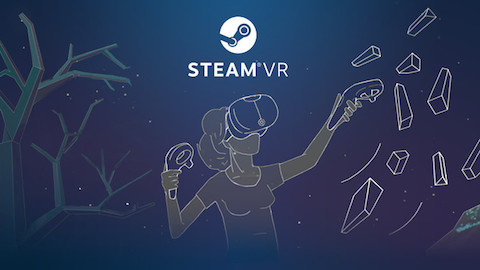
バーチャルデスクトップを使えば、PCVR遊べます。
VR中でも、簡単にPCデスクトップへ切り替えできます。
左コントローラーのボタン1つだけ。
これだけで、VRとPC間を簡単に行き来できます。
この便利さは、VDだけ。
■PCVR遊ぶ方法
必要なのは、
・高性能なゲーミングPC
・ネット環境。
ゲーミングPCで処理したゲームを、オキュラスクエストにストーリミング。
これにより、PCVRがワイヤレスで遊べるようになるわけです。
ぼくの環境下を、ざっくり説明します。
■ゲーミングPCのスペック

CPU Intelのi7-7700k
グラフィックボード Gtx1070
メモリ 16GB
■ネット速度は、5Ghz
DMMのipv6(V6プラス)に変更して、ゴミ速度から激変しました。
この環境下だと快適。申し分なしで遊べます。
PCVR遊ぶ方法は、公式からApkファイルを適用させるだけ。
SteamVRの使い方のまとめ記事はコチラ
2、まとめ

いかがだったでしょう。
バーチャルデスクトップを使って、何ができるのか?
どんな使い方をしているのかを紹介しました。
アイデア次第では、使い方は無限大です。
バーチャルデスクトップは、
色んなロケーション、シチュエーションでネットが楽しめます。
購入すれば、オキュラスクエストが神デバイスと変化するはずでしょう。
めちゃくちゃオススメです。
もし購入して面白い使い方がわかったら教えてくださいね。
コメントお待ちしています。
■このブログでよく読まれている記事↓↓
▼クエストでアダルトを楽しむ方法
▼【DMM VR】コスパよく大人動画を見まくる方法
それでは、今回は以上です(・ω・)ノ
最後まで読んでくれてありがとうございます!